Outlook позволяет вам делиться своим календарем с отдельными людьми, но вы также можете опубликовать свой календарь, чтобы его могли видеть все, у кого есть нужная ссылка. Вот как это сделать и почему это может оказаться полезным.
Оглавление
В чем разница между совместным использованием и публикацией?
Вы можете сделать свой календарь Outlook доступным для других людей двумя способами:
Поделитесь своим календарем. Когда вы делитесь своим календарем, его может видеть только человек, с которым вы делитесь им. Вы можете делиться своим календарем несколько раз и управлять каждой общей папкой индивидуально. Например, вы можете поделиться своим календарем с Алисой, а затем поделиться им с Бобом; позже вы можете удалить доступ Боба, сохранив доступ Алисы. Совместное использование — лучший вариант, если вы хотите быть уверены, что только выбранные вами люди могут видеть календарь.
Опубликуйте свой календарь. Когда вы публикуете свой календарь, его может видеть любой, у кого есть ссылка. Найти ссылку случайно практически невозможно, хотя люди могут поделиться ссылкой с другими. Публикация — это все или ничего, поэтому, если вы удалите ссылку публикации, она не будет работать ни для кого. Публикация — лучший вариант для общедоступного календаря, к которому нужен доступ нескольким людям, например вашей проектной команде на работе или спортивной команде, которую вы организуете на выходных.
Небольшое примечание для людей, использующих корпоративные ИТ: во многих компаниях календари сотрудников по умолчанию видны внутри компании. Это позволяет всем в вашей организации видеть календари друг друга, что значительно упрощает бронирование встреч. Это не то же самое, что публикация вашего календаря, который в основном используется для совместного использования вашего календаря с людьми за пределами вашей организации.
Как опубликовать календарь Outlook
В предыдущих версиях Outlook вы могли публиковать свой календарь из клиента Outlook на своем ноутбуке. Но с момента появления Office 365 (O365) Microsoft позволяет публиковать календарь для людей за пределами вашей организации только с помощью веб-приложения Outlook.
Войдите в свой Учетная запись O365 и перейдите в Outlook, щелкнув панель запуска приложений (9 точек в верхнем левом углу) и выбрав значок Outlook.
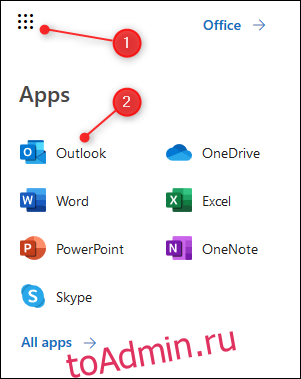
Нажмите «Настройки»> «Просмотреть все настройки Outlook».

Откройте Календарь> Общие календари.

В разделе «Опубликовать календарь» выберите календарь, которым хотите поделиться (если у вас настроен только один календарь, он будет называться просто «Календарь»), выберите «Можно просмотреть все подробности» во втором раскрывающемся списке и нажмите «Публиковать.»

Это создаст две ссылки: ссылку HTML и ссылку ICS.
Ссылка HTML позволяет людям просматривать ваш календарь в браузере. Используйте это, если хотите, чтобы люди видели календарь отдельно от своего собственного. Это особенно полезно, если вам нужен общедоступный календарь, поскольку вы можете встроить ссылку на веб-страницу.
Ссылка ICS позволяет людям импортировать ваш календарь в свои календарные программы. ICS — это тип файла для формата iCalendar (.ics). Это открытый формат календарной информации, который существует уже более 20 лет. Каждое приложение-календарь, которое вы, вероятно, будете использовать, будет принимать календарь в формате .ics. Ссылка будет работать в Google Calendar, Apple Calendar, Yahoo! Календарь, Lightning для Thunderbird или любое другое приложение-календарь, которое вы используете.
Щелкните ссылку HTML или ссылку ICS, и появится меню. Выберите опцию «Копировать ссылку», чтобы скопировать ссылку в буфер обмена.

Как отменить публикацию календаря Outlook
«Отменить публикацию» и «Сбросить ссылки» — это два варианта в разделе «Календарь»> «Общие календари»> «Опубликовать календарь».

«Отменить публикацию» отменит публикацию календаря, что означает, что ссылки HTML и ICS перестанут работать. Любой, кто перейдет по ссылке HTML, увидит страницу ошибки вместо вашего календаря (в частности, страницу ошибки HTTP 503, которая отображается, когда сервер недоступен). Те, кто добавил ссылку ICS в свой календарь, больше не смогут видеть ваши встречи (отображение страницы сообщения или ошибки зависит от их почтовой программы).
«Сбросить ссылки» также отменяет публикацию вашего календаря, но предоставляет новые ссылки как для HTML, так и для ICS. Это полезно, если вас беспокоит, что люди имеют доступ, а не должны. (Например, когда члены вашей команды изменились, и вы хотите убедиться, что только текущие участники имеют доступ к календарю.) Старые ссылки больше не будут работать, но вам будут предоставлены новые ссылки для использования или отправки. людям.

